Grub est le chargeur de démarrage dans la plupart des distributions Linux qui gèrent les systèmes d'exploitation installés sur un ordinateur. Si vous avez installé plusieurs systèmes d'exploitation comme par exemple si vous avez un PC à double démarrage exécutant Microsoft Windows et Ubuntu, vous devriez voir les deux entrées pendant le processus de démarrage.
Ces derniers jours, l'utilisation de M.2 et les disques SSD PCI Express NVMe ont augmenté, ce qui rend la situation un peu compliquée lorsque vous avez affaire à plusieurs systèmes d'exploitation sur le même PC, en particulier impliquant tous les différents types de supports.
Un de ces problèmes s'est produit sur mon PC de test. J'ai installé Windows 10 et Ubuntu sur le M.2 SSD NVMe pour que je puisse bénéficier des vitesses de transfert ultra-rapides au sein du système d'exploitation. J'ai également installé un SSD normal qui sert uniquement à stocker les données. J'avais installé avec succès Windows, Ubuntu et Grub sur le lecteur NVMe.
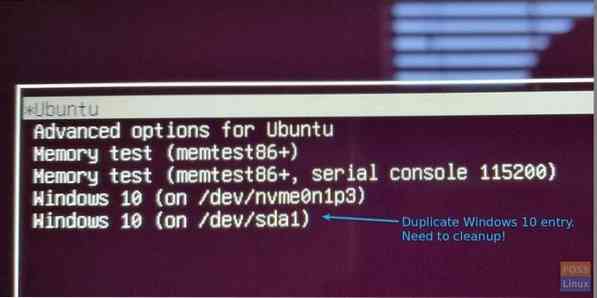
Après une mise à jour du noyau dans Ubuntu, j'ai remarqué une nouvelle entrée en double dans le Grub pointant vers Windows sur le SSD. Cela n'avait aucun sens. Je n'ai pas installé Windows sur le SSD! Quoi qu'il en soit, j'ai essayé de le sélectionner et de voir ce qui se passe pendant le démarrage. De toute évidence, l'écran était vide.
Je dois me débarrasser de cette entrée en double. L'habituel "sudo update-grub" ne résoudra pas le problème. Boot Repair ne peut pas le réparer non plus. Une raison pour laquelle il pense également que Windows est installé sur le lecteur sda1. Voici ce que j'ai fait pour nettoyer le Grub.
Modification de Grub pour supprimer les entrées dans Ubuntu
Étape 1) Lancez le « Terminal ». Vous pouvez utiliser le raccourci clavier Ctrl+Alt+T.
Étape 2) Entrez la commande suivante pour ajouter le PPA afin d'installer « Grub Customizer ».
sudo add-apt-repository ppa:danielrichter2007/grub-customizer
Étape 3) Mettre à jour le système
sudo apt-get mise à jour
Étape 4) Installez le package Grub Customizer.
sudo apt-get install grub-customizer
Étape 5) Lancez Grub Customizer à partir du menu Applications.
Étape 6) Faites un clic droit sur l'option que vous souhaitez supprimer et sélectionnez "Supprimer". Dans mon cas, je veux supprimer "Windows 10 (sur /dev/sda1)"
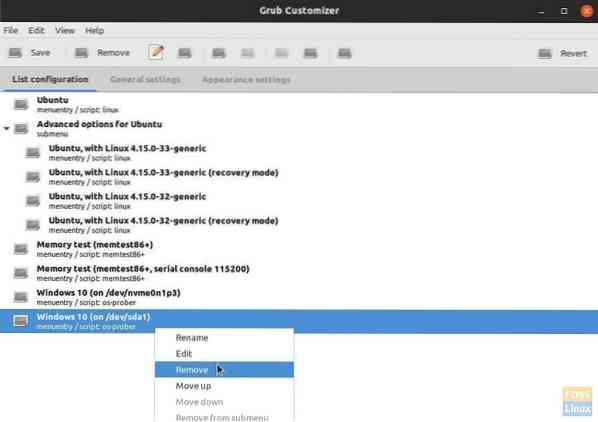
Étape 7) Cliquez sur « Enregistrer ». L'application a la fonctionnalité de retour et met les entrées supprimées dans le volet de droite. Vous pouvez à tout moment annuler les modifications - même après le redémarrage!
Étape 8) Redémarrez le PC pour que les nouveaux paramètres prennent effet. Mon Grub a été nettoyé de l'entrée Windows en double à l'apparence plus désordonnée. Je suis heureux!
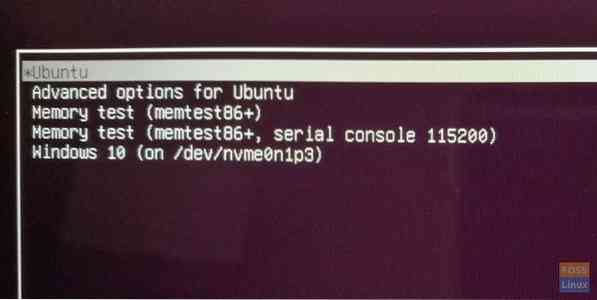
 Phenquestions
Phenquestions



